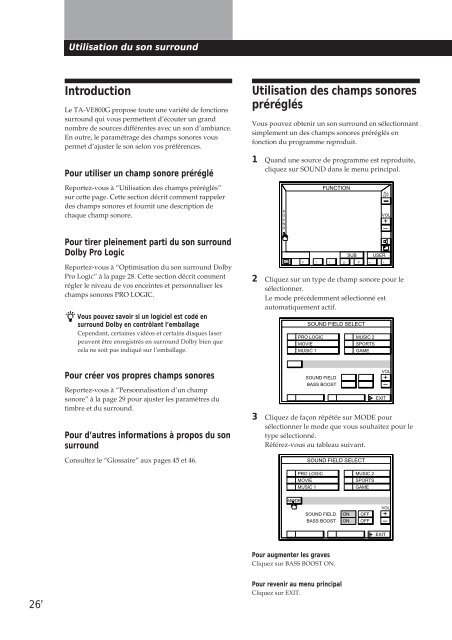Sony TA-VE800G - TA-VE800G Consignes d’utilisation Portugais
Sony TA-VE800G - TA-VE800G Consignes d’utilisation Portugais
Sony TA-VE800G - TA-VE800G Consignes d’utilisation Portugais
Create successful ePaper yourself
Turn your PDF publications into a flip-book with our unique Google optimized e-Paper software.
Utilisation du son surround<br />
Introduction<br />
Le <strong>TA</strong>-<strong>VE800G</strong> propose toute une variété de fonctions<br />
surround qui vous permettent d’écouter un grand<br />
nombre de sources différentes avec un son d’ambiance.<br />
En outre, le paramétrage des champs sonores vous<br />
permet d’ajuster le son selon vos préférences.<br />
Pour utiliser un champ sonore préréglé<br />
Reportez-vous à “Utilisation des champs préréglés”<br />
sur cette page. Cette section décrit comment rappeler<br />
des champs sonores et fournit une description de<br />
chaque champ sonore.<br />
Pour tirer pleinement parti du son surround<br />
Dolby Pro Logic<br />
Reportez-vous à “Optimisation du son surround Dolby<br />
Pro Logic” à la page 28. Cette section décrit comment<br />
régler le niveau de vos enceintes et personnaliser les<br />
champs sonores PRO LOGIC.<br />
Vous pouvez savoir si un logiciel est codé en<br />
surround Dolby en contrôlant l’emballage<br />
Cependant, certaines vidéos et certains disques laser<br />
peuvent être enregistrés en surround Dolby bien que<br />
cela ne soit pas indiqué sur l’emballage.<br />
Pour créer vos propres champs sonores<br />
Reportez-vous à “Personnalisation d’un champ<br />
sonore” à la page 29 pour ajuster les paramètres du<br />
timbre et du surround.<br />
Pour d’autres informations à propos du son<br />
surround<br />
Consultez le “Glossaire” aux pages 45 et 46.<br />
26 F<br />
Utilisation des champs sonores<br />
préréglés<br />
Vous pouvez obtenir un son surround en sélectionnant<br />
simplement un des champs sonores préréglés en<br />
fonction du programme reproduit.<br />
1 Quand une source de programme est reproduite,<br />
cliquez sur SOUND dans le menu principal.<br />
S<br />
O<br />
U<br />
N<br />
D<br />
2 Cliquez sur un type de champ sonore pour le<br />
sélectionner.<br />
Le mode précédemment sélectionné est<br />
automatiquement actif.<br />
3 Cliquez de façon répétée sur MODE pour<br />
sélectionner le mode que vous souhaitez pour le<br />
type sélectionné.<br />
Référez-vous au tableau suivant.<br />
MODE<br />
SOUND FIELD SELECT<br />
PRO LOGIC<br />
MOVIE<br />
MUSIC 1<br />
SOUND FIELD SELECT<br />
PRO LOGIC<br />
MOVIE<br />
MUSIC 1<br />
FUNCTION<br />
SOUND FIELD<br />
BASS BOOST<br />
SOUND FIELD<br />
BASS BOOST<br />
Pour augmenter les graves<br />
Cliquez sur BASS BOOST ON.<br />
Pour revenir au menu principal<br />
Cliquez sur EXIT.<br />
ON<br />
ON<br />
MUSIC 2<br />
SPORTS<br />
GAME<br />
MUSIC 2<br />
SPORTS<br />
GAME<br />
OFF<br />
OFF<br />
VOL<br />
+<br />
–<br />
VOL<br />
+<br />
–<br />
EXIT<br />
VOL<br />
+<br />
–<br />
EXIT<br />
ALL<br />
OFF<br />
SUB USER<br />
0 ( ) p P = +